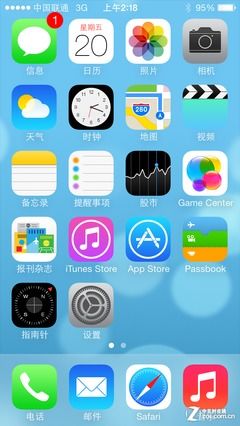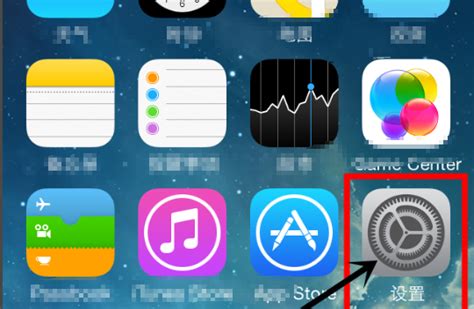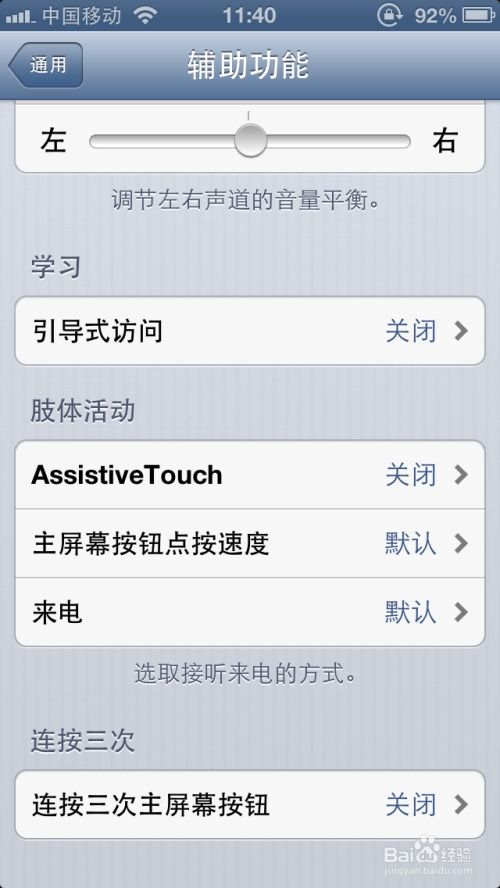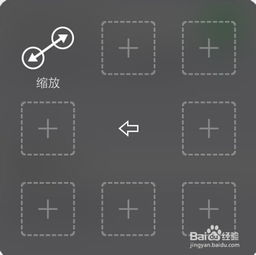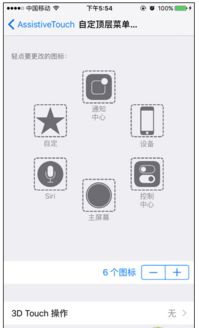苹果手机怎样开启Assistive Touch功能?
苹果手机设置Assistive Touch的详细指南
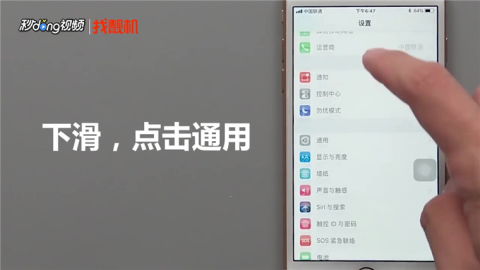
苹果手机作为现代智能手机领域的佼佼者,不仅以其出色的性能和优雅的设计赢得了全球用户的喜爱,还通过一系列人性化的功能设置提升了用户的操作体验。其中,Assistive Touch(辅助触控)功能便是一项非常实用的工具,尤其对于需要频繁进行多点触控操作或者存在单手操作困难的用户来说,更是提供了极大的便利。下面,我们就来详细介绍一下如何在苹果手机上设置并充分利用这一功能。

一、开启Assistive Touch
1. 进入设置
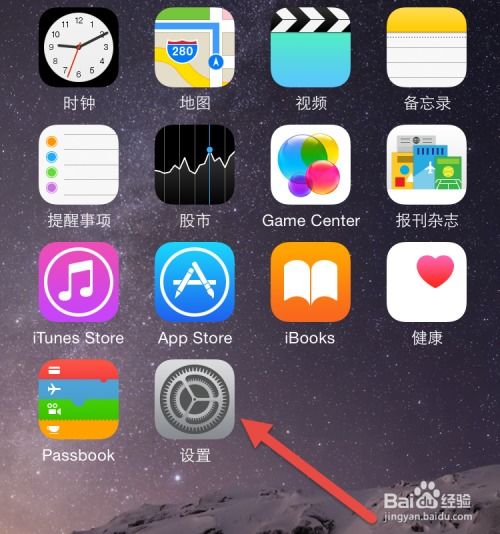
首先,我们需要在苹果手机的桌面上找到“设置”图标,并点击进入。这是苹果手机进行系统设置和功能调整的主入口。

2. 找到辅助功能
在设置菜单中,我们向下滑动,找到并点击“辅助功能”选项。这一功能集合了苹果手机为帮助用户更好地使用设备而设计的各种辅助功能。
3. 启用触控
在辅助功能菜单中,我们再次向下滑动,直到找到“触控”选项,并点击进入。触控功能包含了与屏幕触控操作相关的各种设置。
4. 开启Assistive Touch
在触控菜单中,我们可以看到“辅助触控”选项,此时它应该是关闭状态。我们只需点击该选项,然后将其右侧的开关按钮滑动至开启状态,即可成功启用Assistive Touch功能。
二、自定义Assistive Touch菜单
启用Assistive Touch后,屏幕上会出现一个半透明的小圆点,这就是我们的辅助触控按钮。点击这个小圆点,可以展开一个包含多个快捷操作选项的菜单。为了更贴合个人使用习惯,我们可以对这个菜单进行自定义设置。
1. 编辑菜单
点击小圆点展开菜单后,我们可以看到屏幕底部有一个“自定”选项。点击它,我们就可以进入自定义菜单的编辑模式。在这个模式下,我们可以调整菜单中各个快捷操作的位置,甚至替换掉一些不常用的操作,添加新的快捷操作。
2. 添加或删除快捷操作
在自定义菜单编辑模式下,我们可以看到每一个快捷操作旁边都有一个“-”符号和一个可以拖动的图标。点击“-”符号,我们就可以删除这个快捷操作;而拖动图标,则可以改变这个快捷操作在菜单中的位置。同时,我们还可以点击屏幕底部的“+”符号,从弹出的选项列表中选择我们想要添加的快捷操作。
3. 设置图标样式
除了可以自定义快捷操作的内容外,我们还可以设置辅助触控按钮本身的图标样式。在触控菜单中,找到并点击“自定顶层菜单”或“自定操作”选项(具体名称可能因手机型号和系统版本而异),然后我们就可以选择不同的图标样式来替换默认的小圆点图标了。
三、利用Assistive Touch实现快捷操作
通过自定义设置,我们可以让Assistive Touch实现各种快捷操作,从而大大提高我们的使用效率。以下是一些常见的快捷操作及其应用场景:
1. 截屏
截屏是我们在使用手机时经常会用到的功能。通过Assistive Touch,我们可以轻松实现一键截屏。只需在自定义菜单中添加“截屏”快捷操作,然后在需要截屏时点击小圆点展开菜单,再点击“截屏”选项即可。
2. 锁屏
有时候,我们可能希望在不使用电源键的情况下实现锁屏操作。这时,我们就可以在自定义菜单中添加“锁定屏幕”快捷操作。点击后,手机将立即进入锁屏状态。
3. 控制中心
控制中心是苹果手机提供的一个快速访问常用设置的界面。通过Assistive Touch,我们也可以将控制中心添加到自定义菜单中。这样,无论我们在哪个应用界面下,都可以轻松打开控制中心进行调节音量、开启/关闭无线网络等操作。
4. 通知中心
与控制中心类似,通知中心也是我们经常需要访问的界面之一。通过Assistive Touch添加“通知中心”快捷操作后,我们就可以在任何时候快速查看并管理通知了。
5. 多任务切换
对于喜欢同时运行多个应用的用户来说,多任务切换功能无疑是非常实用的。通过Assistive Touch的自定义设置,我们可以将多任务切换添加到快捷操作菜单中,从而实现在不同应用之间的快速切换。
6. 设备
在Assistive Touch的默认菜单中,“设备”选项下包含了音量调节、屏幕亮度调节、屏幕旋转锁定等常用设备设置。这些设置虽然也可以通过控制中心进行访问,但通过Assistive Touch实现起来更加方便快捷。
四、适用场景与注意事项
Assistive Touch功能在多种场景下都能发挥重要作用:
单手操作:对于屏幕较大的苹果手机来说,单手操作有时可能会显得力不从心。这时,我们就可以利用Assistive Touch来实现一些需要多点触控或手指跨度较大的操作。
辅助使用:对于存在手指灵活性障碍的用户来说,Assistive Touch功能可以大大降低操作难度。通过自定义设置,他们可以将一些常用的操作添加到快捷操作菜单中,从而更加轻松地完成各种任务。
避免误触:有时候,我们可能会因为不小心触碰到屏幕上的某个区域而导致应用退出或执行其他不期望的操作。通过启用Assistive Touch并调整其位置,我们可以有效避免这种情况的发生。
在使用Assistive Touch功能时,我们也需要注意以下几点:
电量消耗:虽然Assistive Touch功能并不会对手机的电量造成太大的影响,但长时间开启还是会有一定的电量消耗。因此,在不需要使用该功能时,建议将其关闭以节省电量。
版本差异:不同型号的苹果手机以及不同版本的iOS系统在Assistive Touch功能的设置上可能会存在一些差异。因此,在设置和使用该功能时,我们需要根据自己的手机型号和系统版本进行相应的调整。
个性化需求:由于每个人的使用习惯和需求都不同,因此我们需要根据自己的实际情况对Assistive Touch进行个性化设置。只有这样,才能真正发挥出这一功能的最大效用。
总之,苹果手机上的Assistive Touch功能是一项非常实用的工具。通过合理的设置和使用,我们可以更加轻松、高效地完成各种操作任务。希望本文的介绍能够帮助大家更好地了解和利用这一功能。
- 上一篇: 饺子家常做法怎么做?
- 下一篇: 自制晒干香肠如何保存:常温还是冷冻更好?
-
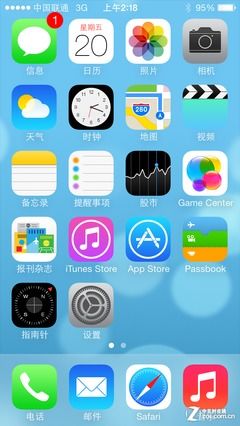 一键开启!苹果手机Assistive Touch轻松上手教程资讯攻略11-26
一键开启!苹果手机Assistive Touch轻松上手教程资讯攻略11-26 -
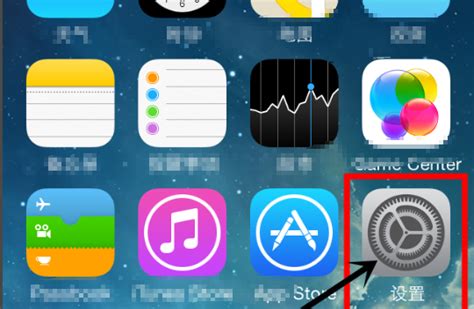 如何启用苹果手机的Assistive Touch功能资讯攻略12-05
如何启用苹果手机的Assistive Touch功能资讯攻略12-05 -
 iPhone SE怎样开启Assistive Touch辅助触控?资讯攻略11-25
iPhone SE怎样开启Assistive Touch辅助触控?资讯攻略11-25 -
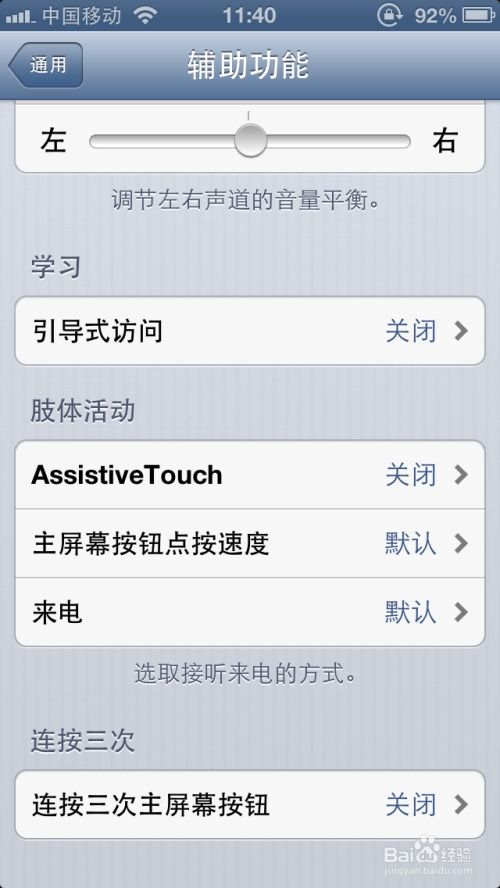 如何轻松启用Assistive Touch资讯攻略11-25
如何轻松启用Assistive Touch资讯攻略11-25 -
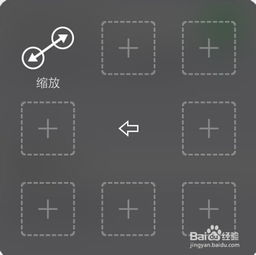 轻松掌握iPhone技巧:用Assistive Touch手势代替Home键资讯攻略11-24
轻松掌握iPhone技巧:用Assistive Touch手势代替Home键资讯攻略11-24 -
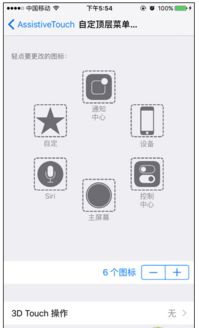 轻松上手:如何使用Assistive Touch资讯攻略11-25
轻松上手:如何使用Assistive Touch资讯攻略11-25